2. 管理者ログイン&初期設定の手順
目次
2.1 「PHONE APPLI PEOPLE」の初回のログイン手順
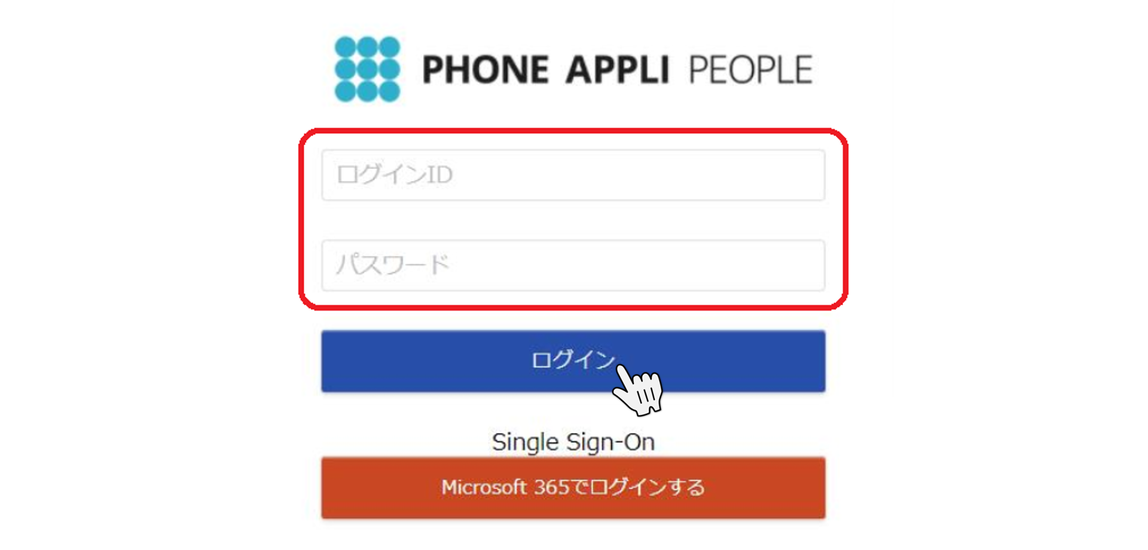
はじめに、管理者の方を対象とした「PHONE APPLI PEOPLE」の初回ログイン方法について、以下に手順を詳述いたします。
- 開通案内を確認します。まず、「PHONE APPLI PEOPLE」の開通のご案内を手元にご用意ください。この文書(メールでのご案内)には、今後の手順で必要となる情報が詳細に記載されております。※以下の説明は一例としてのものです。
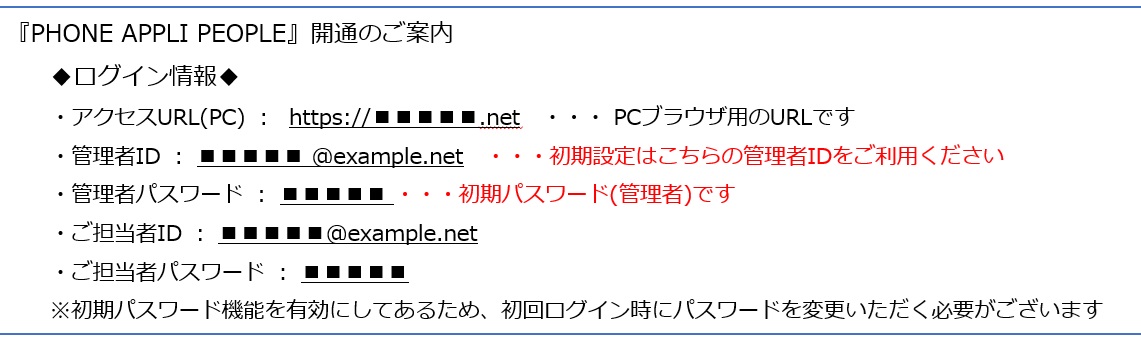
- ブラウザの起動とアクセス
- 使用しているPCのブラウザを開きます。📖システム要件
- アドレスバーに「PCブラウザ用のURL」を入力し、確認後にアクセスしてください。その後、ログイン画面が表示されることを期待します。
- ログイン情報の入力
- ログイン画面に表示されるフォームに「管理者ID」及び「管理者パスワード」を正確に入力します。
- 入力が完了したら、青色の「ログイン」ボタンをクリックします。
- 初期パスワードの再設定
- 初回のログイン時、セキュリティのため「初期パスワード変更」画面が表示されることが予想されます。指示に従い、新しいパスワードを設定してください。
- パスワード要件の確認
- パスワードを再設定する際、特定の要件や基準が求められる場合がございます。詳細な要件は「パスワード変更」画面に明示されていますので、ご確認の上、適切なパスワードを設定してください。
2.2 設定画面へのアクセス方法
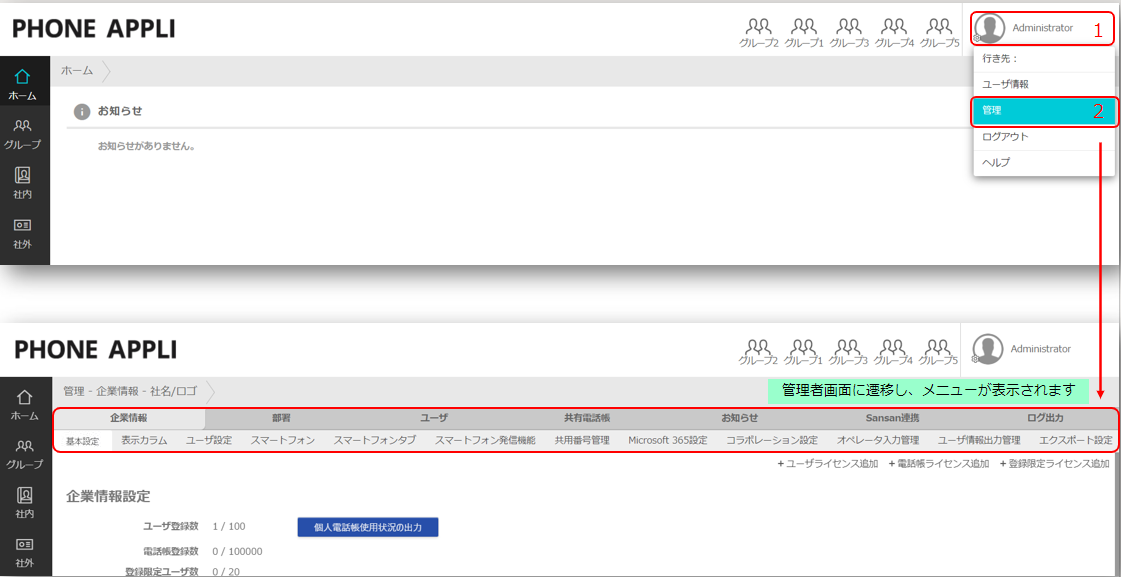
設定画面へのアクセス方法を以下に説明します。
- まず、現在開いている画面の右上をご覧ください。ユーザー名が表示されている部分がございます。ユーザー名の隣や下に、ユーザー名をクリックすると、選択肢が展開されます。
- その中から「管理」という項目を探してください。「管理」をクリックすると、管理者専用の設定画面に遷移します。こちらの画面から、各種設定を行うことが可能です。
2.3 企業情報の設定 「基本設定(旧 社名/ロゴ)」に関する手順
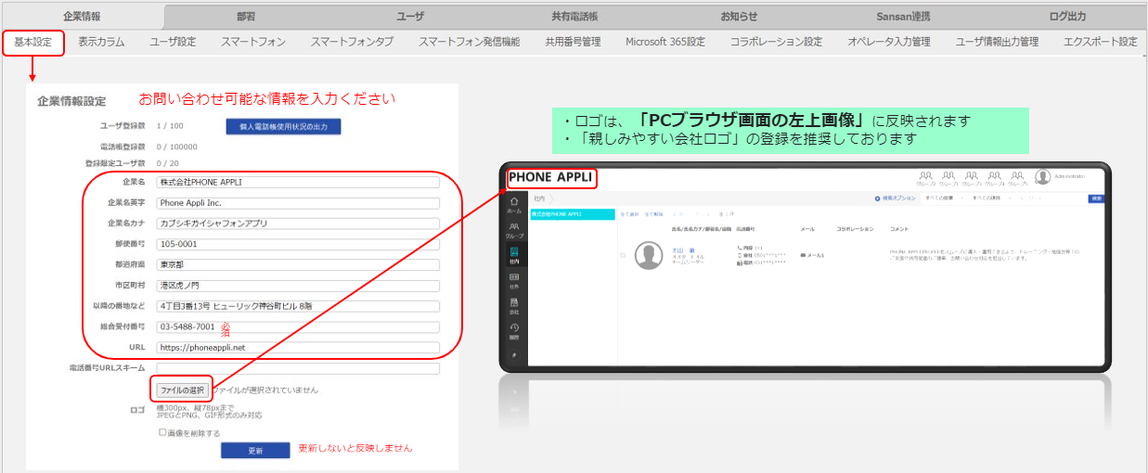
企業情報の「基本設定」の設定を行う際の手順を以下にご案内いたします。
- 基本設定の設定
- 基本設定タブにて、お客様の貴重な会社情報を入力いただきます。必要な情報を各空白欄に入力し、完了後「更新」ボタンをクリックして情報を保存します。
- アクセス方法
- まず、画面の右上部に表示されているユーザー名をクリックします。
- ドロップダウンメニューから[管理]を選択し、続いて[企業情報]タブをクリックします。
- さらに[基本設定]タブをクリックしてください。
- 詳細情報の入力
- 企業名、その英字表記、カナ表記を入力し、会社のロゴ画像をアップロードします。
- すべての情報が正確に入力・アップロードされたら、画面下部にある[更新]ボタンをクリックして設定を完了します。
<ガイド・マニュアル関連>
2.4 企業情報の設定 「表示カラム」に関する手順
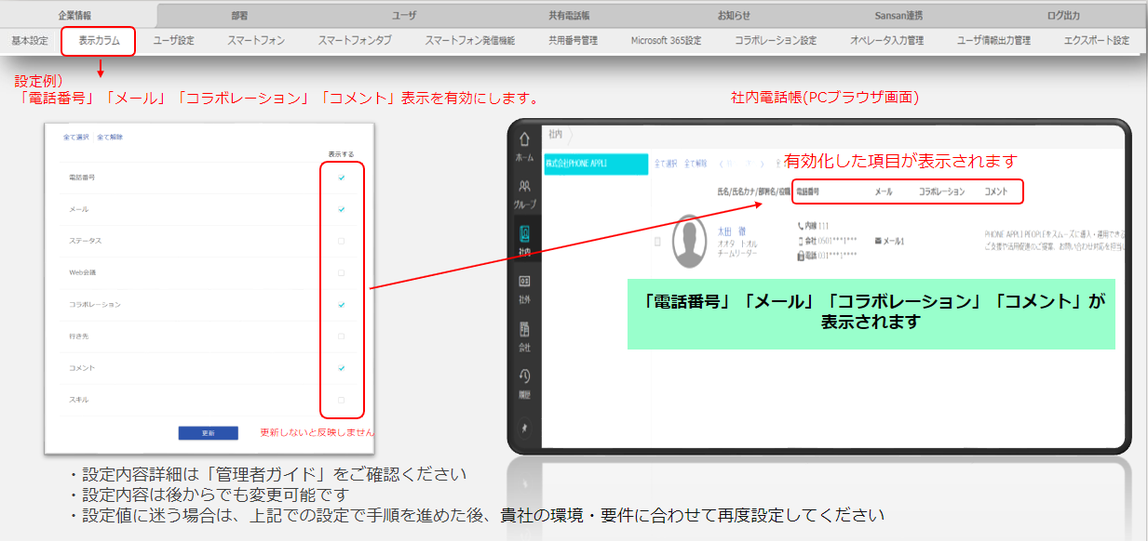
表示カラムタブを利用することで、Webの社内電話帳一覧における項目の表示・非表示を簡単に切り替えることができます。具体的な手順と特徴について以下に詳述いたします。
- アクセス方法
- 画面の右上に表示されるユーザー名をクリックします。
- ドロップダウンメニューの中から[管理]を選び、続いて[企業情報]タブをクリックします。
- さらに、[表示カラム]タブを選択してください。
- カラムの設定
- 希望する社内電話帳一覧の項目にチェックを入れることで、それらの項目をWeb上での表示に追加することができます。
- 各項目の右側に位置する「表示する」のチェックボックスを利用して、表示・非表示の設定を行ってください。
- 設定が完了したら、画面下部の[更新]ボタンを押して変更内容を保存します。
<ガイド・マニュアル関連>
2.5 企業情報の設定 「ユーザー設定」に関する手順
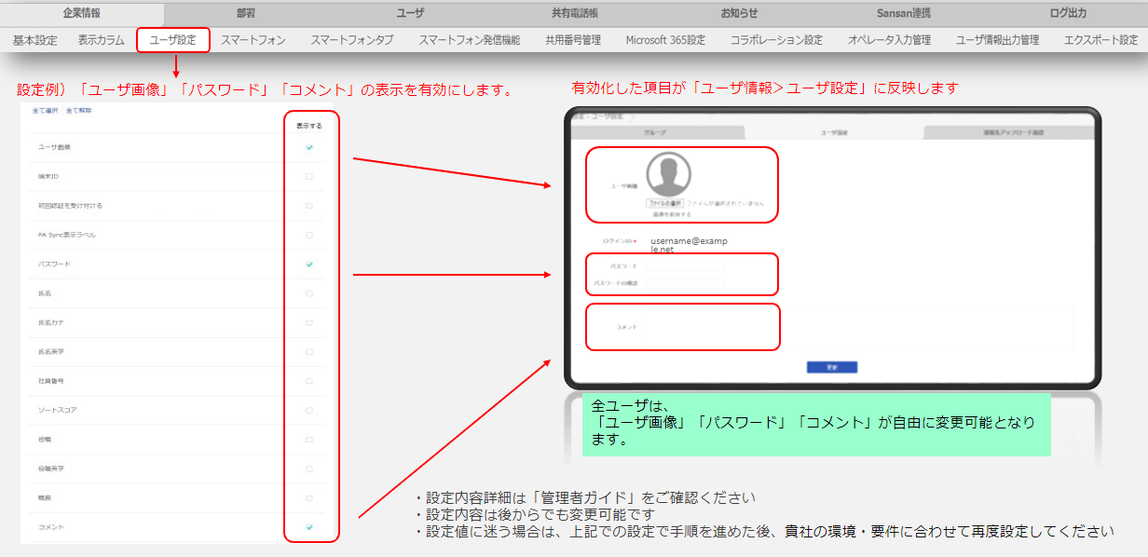
「表示カラム」の設定を通じて、Web上の社内電話帳一覧の項目の表示・非表示を自由に切り替えることができます。以下にその手順を詳しく説明いたします。
- アクセス方法
- 画面の右上部に表示されているユーザー名をクリックしてください。
- メニューから[管理]を選び、次に[企業情報]と続いて[表示カラム]タブをクリックします。
- カラムの設定
- ご希望の社内電話帳一覧の項目にチェックを入れて、その項目を表示に追加することができます。
- 各項目の右側には「編集する」のチェックボックスがあり、これを使って表示・非表示の設定を行います。
<ガイド・マニュアル関連>
- ニュース・導入事例
- イベント
- ブログ
この記事は役に立ちましたか?
4人が役立ったと言っています
ご協力ありがとうございます。
